Voeg het Configuratiescherm toe aan de Windows 10 Power User (Win + X) en contextmenu's

Microsoft elimineert het Configuratiescherm ten gunste van de app Instellingen. Maar het Configuratiescherm is nog niet verdwenen en u kunt het op meer plaatsen toevoegen met deze gratis app.
Microsoft voert het Configuratiescherm geleidelijk uitvoorkeur voor de app PC-instellingen. Ze verwijderden het uit het Hoofdgebruikersmenu in de Jubileumupdate en het staat niet in het Start-menu zoals in Windows 7. Maar het Configuratiescherm is nog niet verdwenen.
Het Power User Menu biedt toegang tot verschillendeWindows-hulpprogramma's en -instellingen zoals Apparaatbeheer, PowerShell, Taakbeheer, het dialoogvenster Uitvoeren, Systeemeigenschappen, Energiebeheer, Verkenner en de app PC-instellingen. Vandaag laten we u zien hoe u het Configuratiescherm kunt toevoegen aan het Hoofdgebruikersmenu en met de rechtermuisknop op het contextmenu op het bureaublad en in Verkenner.
Voeg het Configuratiescherm toe aan het Win + X-menu
Win + X Menu Editor is een gratis tool waarmee u het Power User Menu eenvoudig kunt aanpassen, inclusief het toevoegen van het Configuratiescherm aan het menu.
Download Win + X Menu Editor en pak het .zip-bestand uit. U hoeft het programma niet te installeren. Dubbelklik eenvoudig op WinXEditor.exe bestand om het uit te voeren.
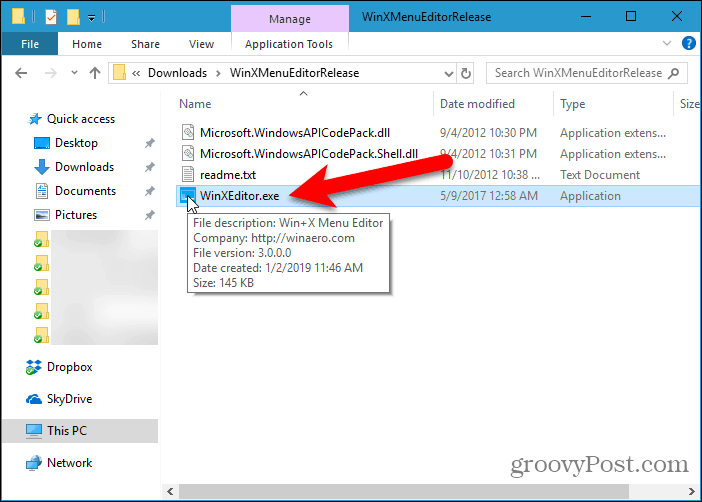
Standaard zijn er drie groepen in het Win + X-menu. Selecteer de groep die u aan het Configuratiescherm wilt toevoegen. Er staat al een item in Groep 2 genaamd Configuratiescherm, maar dit is eigenlijk de app Instellingen.
We gaan de toevoegen Controlepaneel naar Groep 2 dus het is dichtbij de instellingen app. U kunt een afzonderlijke nieuwe groep toevoegen voor de Controlepaneel als je de Een groep maken knop boven aan het venster Win + X Menu Editor.
Nadat je de groep hebt geselecteerd, ga je naar Voeg een programma toe> een onderdeel van het Configuratiescherm toevoegen.
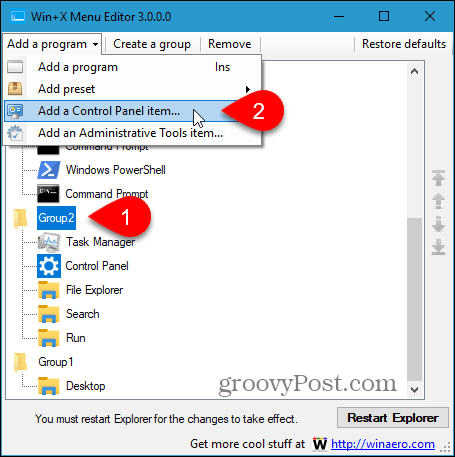
Selecteer in het dialoogvenster "Een regelitem toevoegen" Controlepaneel en klik kiezen.
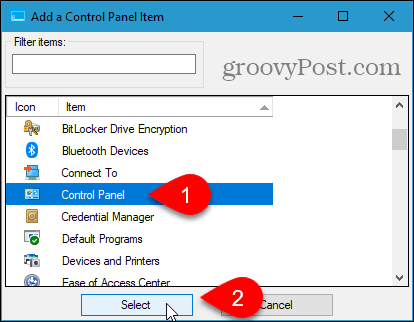
De Controlepaneel item wordt bovenaan de pagina toegevoegd Groep 2 lijst. We willen het naast de instellingen app.
Om een item te verplaatsen, selecteert u het en klikt u op Ga omhoog knop of Naar beneden verplaatsen knop aan de rechterkant van het dialoogvenster.
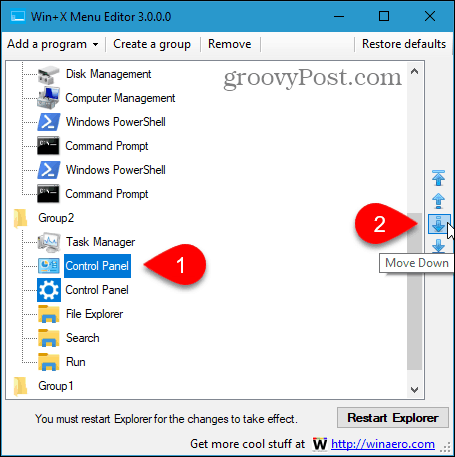
Zodra u de Controlepaneel Klik op het item waar u het wilt in het menu Win + X Start Explorer opnieuw. Sluit vervolgens de Win + X Menu-editor.
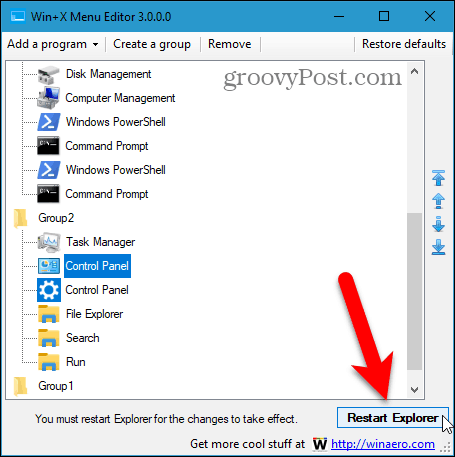
Nu wanneer u op drukt Windows-toets + X, de Controlepaneel is beschikbaar in het menu.
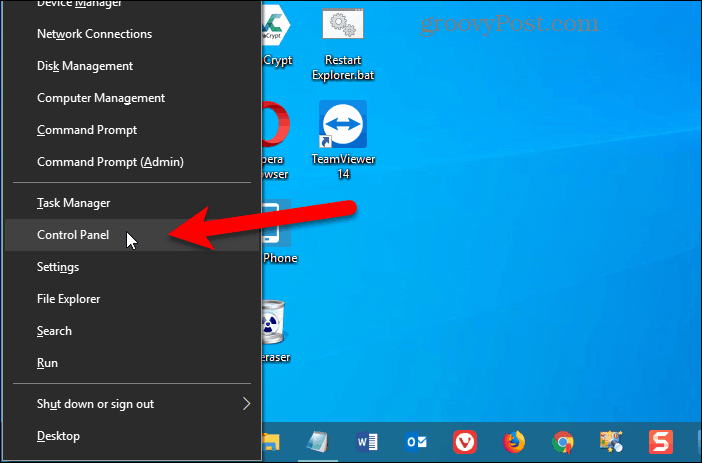
Om de te verwijderen Controlepaneel item uit het Win + X menu, open Win + X Menu Editor opnieuw, selecteer de Controlepaneel optie en klik Verwijderen of druk op Verwijder sleutel.
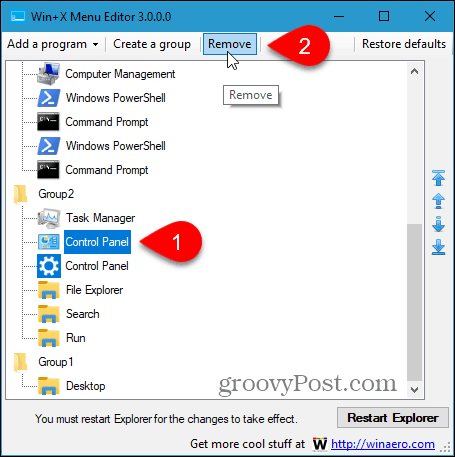
Voeg het Configuratiescherm toe aan het rechtsklikmenu op het bureaublad en in Verkenner
Als u het Configuratiescherm wilt toevoegen aan het rechtsklikmenu op het Windows-bureaublad en in Verkenner, moet u het register wijzigen.
Druk op om de Register-editor te openen Windows-toets + R. Vervolgens, type: regedit in de Open vak op de Rennen dialoogvenster en klik OK.
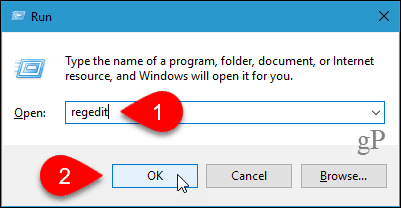
Navigeer naar de volgende sleutel in de linker structuur.
HKEY_CLASSES_ROOTDirectoryBackgroundshell
Klik vervolgens met de rechtermuisknop op de schelp sleutel en ga naar Nieuw> Sleutel.
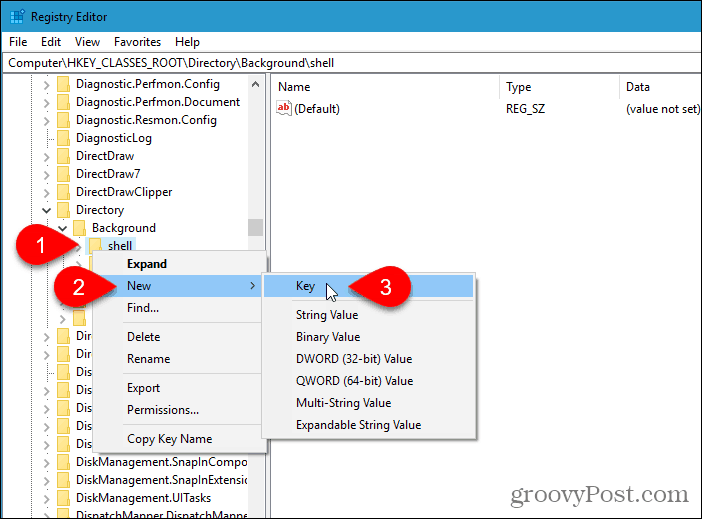
De Register-editor voegt de nieuwe sleutel toe en markeert deze, zodat u deze kunt hernoemen.
Geef de sleutel een naam Controlepaneel.
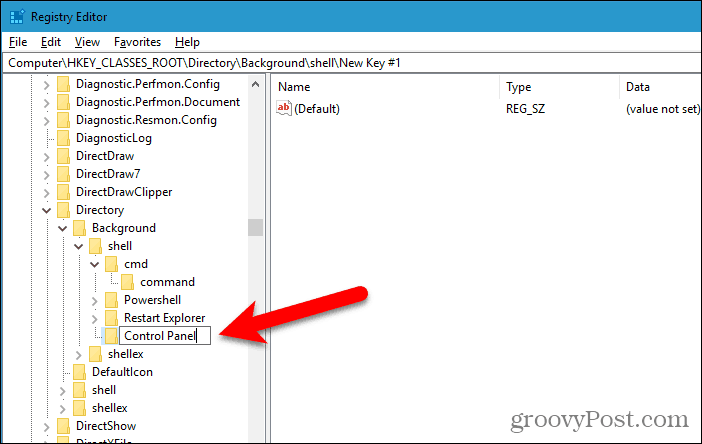
Voeg een nieuwe sleutel toe onder de Controlepaneel toets op dezelfde manier waarop u de Controlepaneel sleutel. Geef deze nieuwe sleutel een naam commando.
Controleer vervolgens of de commando sleutel is geselecteerd en dubbelklik op (Standaard) waarde rechts.
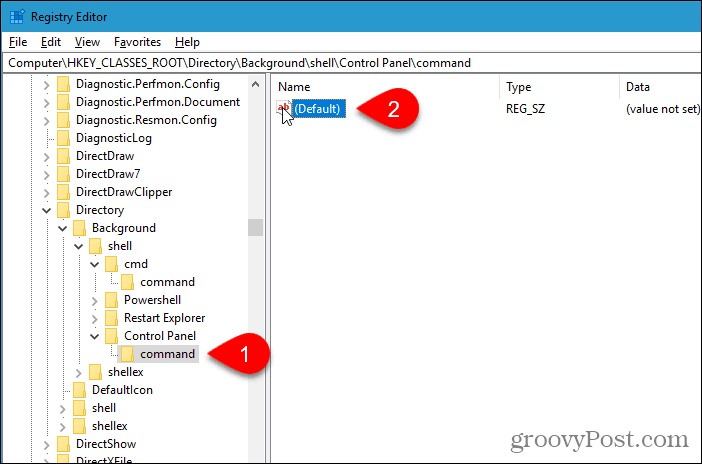
Kopieer de volgende regel en plak deze in de Waarde data vak op de String bewerken dialoog venster.
rundll32.exe shell32.dll,Control_RunDLL
Klik OK en sluit vervolgens de Register-editor.
De wijziging moet onmiddellijk van kracht worden. U hoeft niet uit te loggen of opnieuw op te starten.
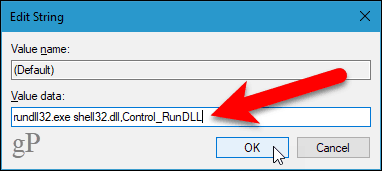
Klik met de rechtermuisknop op een leeg gebied van het bureaublad of in Verkenner. Het rechtsklikmenu bevat nu de Controlepaneel keuze.
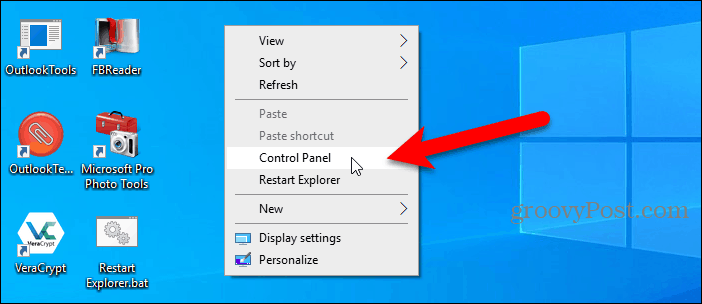
Als u besluit dat u het niet wilt Controlepaneel optie in het rechtsklikmenu niet meer, open gewoon de Register-editor en verwijder de Controlepaneel sleutel die u heeft toegevoegd. Dat zal ook de verwijderen commando sleutel die u hebt toegevoegd onder de Controlepaneel sleutel.
Andere manieren om toegang te krijgen tot het configuratiescherm
U kunt ook het Configuratiescherm toevoegen aan de taakbalk en Verkenner. En we laten u vier andere manieren zien om toegang te krijgen tot het Configuratiescherm.
Het configuratiescherm wordt uiteindelijk afgebouwd,dus het kan een goed idee zijn om de app Instellingen te gebruiken. U kunt specifieke instellingen die u vaak gebruikt vastzetten in het Start-menu voor snelle en gemakkelijke toegang.







![Windows 7 Power Saver-instellingen beheren [How-to]](/images/geek-stuff/manage-windows-7-power-saver-settings-how-to.png)

laat een reactie achter